
Perché il touchpad non funziona sul laptop, il pannello touch, il mouse ha smesso di funzionare, il cauurus non si muove: cosa fare? Come configurare un touchpad su un laptop?
In questo articolo imparerai perché il touchpad sul laptop, o il pannello touch così chiamato, non funziona.
Navigazione
- Perché il touchpad ha smesso di funzionare?
- Metodo numero 1. Usa i tasti funzionali per attivare il touchpad
- Metodo numero 2. Attiva il pannello touch nelle impostazioni del mouse e del puntatore
- Metodo numero 3. Reinstallare il driver del pannello touch di Synaptics
- Metodo n. 4. Includi un touchpad (pannello touch) nelle impostazioni del BIOS (BIOS)
- Metodo numero 5. Eseguire un laptop a ricarica completa con l'estrazione di una batteria
- Metodo numero 6. Assicurati che i treni touch panel siano collegati in modo sicuro (solo per utenti esperti)
- Video: il laptop non funziona touchpad - soluzione
- Video: il touchpad non funziona su Windows 10
Perché il touchpad ha smesso di funzionare?
Nel caso in cui il touchpad non funzioni, quindi ci possono essere due problemi: hardware e software. Ma prima di tutto, devi applicare i nostri consigli e suggerimenti per risolvere il problema con il malfunzionamento del touchpad.
Quindi, per risolvere questo problema, ti invitiamo a usare i nostri modi, che puoi scoprire in modo più dettagliato la pagina qui sotto.
Metodo numero 1. Usa i tasti funzionali per attivare il touchpad
In primo luogoAssicurati di non spegnere accidentalmente il touch pannello. Ogni tastiera per laptop ha una chiave calda incorporata, che consente di attivare/disabilitare il pannello Touch. Ogni produttore di laptop ha un'altra chiave funzionale (FN) per questo.
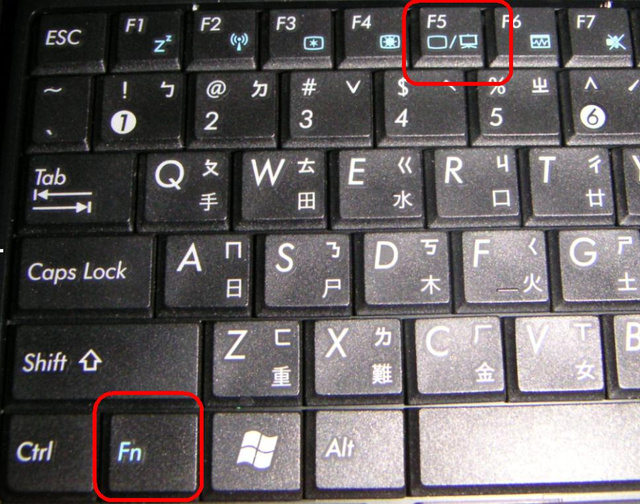
Per i laptop Lenovo, Dell, HP, Toshiba, Acer e Asus, prova a usare la prossima combinazione di chiavi.
- Fn + f6
- FN + F9
- FN + F12
- Fn + f5
Può essere qualsiasi chiave funzionale da F1-F12, su uno di essi vedrai l'icona di un piccolo pannello a tocco, quindi devi guardare con molta attenzione ciascuna delle chiavi. Non appena trovi la stessa chiave, tieni premuto il tasto FN, si trova nell'angolo in basso a sinistra della tastiera, quindi premi il tasto funzionale (F6, F7, ecc.).
Metodo numero 2. Attiva il pannello touch nelle impostazioni del mouse e del puntatore
- Apri il menu "Inizio" Ed entra "Topo" E apri la prima cosa che si adatta a questa richiesta.
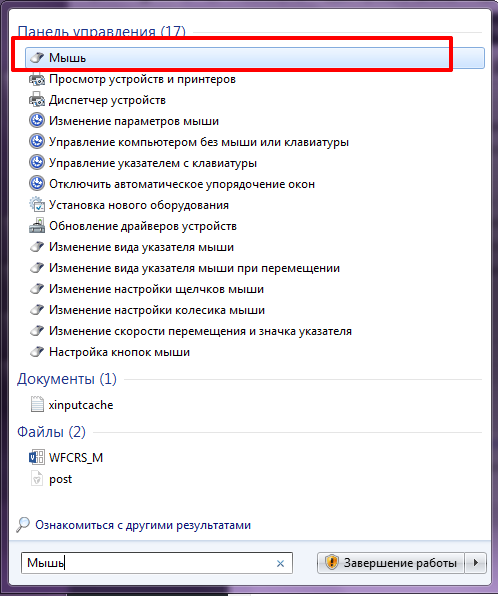
- Ora trova le impostazioni del pannello touch e assicurati che l'opzione "Accendi il pannello touch" notato. Controllare anche la barra delle applicazioni per l'icona TouchPad (vicino al controllo del volume) e vedere se è disabilitato.
Metodo numero 3. Reinstallare il driver del pannello touch di Synaptics
Scarica i driver del touchpad del tuo laptop dal sito Web del produttore. Utilizzare la prossima richiesta di Google per ottenere un risultato rapido.
Richiesta: Modello di laptop n. + Driver + versione del sistema operativo
Per esempio. Dell Inspiron 15R per Windows 8.1
Metodo n. 4. Includi un touchpad (pannello touch) nelle impostazioni del BIOS (BIOS)
Esegui il laptop e inserisci le impostazioni del BIOS. Per immettere il BIOS, è necessario utilizzare le chiavi F2, DEL o F1. La navigazione del BIOS si verifica usando le frecce verso il basso e verso l'alto, a sinistra-destra.
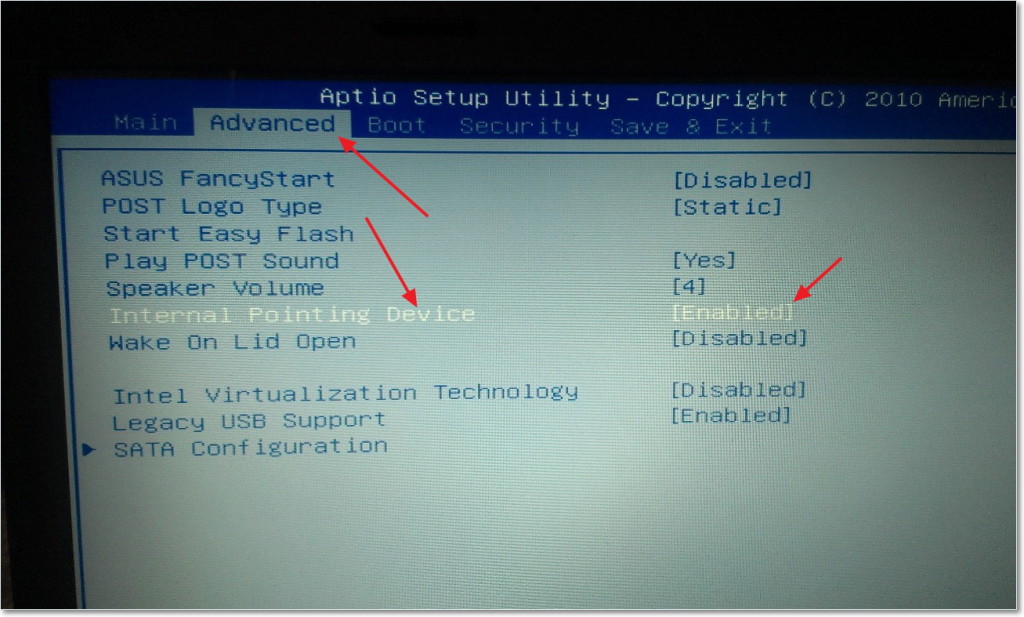
Apri quanto segue:
Proprietà del sistema ›Caratteristiche tastiera/mouse› Opzioni del dispositivo
Da lì, trova un dispositivo che indica interno o un pannello touch, premere "Entrare" E usa i tasti freccia per abilitarla o disabilitarla.
Nota. Le chiavi di ingresso del BIOS sono assegnate a seconda del marchio del tuo laptop.
Metodo numero 5. Eseguire un laptop a ricarica completa con l'estrazione di una batteria
Termina il lavoro del tuo laptop, tira la batteria per un minuto. Ricarica la batteria, quindi avvia il computer.
Metodo numero 6. Assicurati che i treni touch panel siano collegati in modo sicuro (solo per utenti esperti)
Smontare il laptop, assicurarsi che il pannello touch sia collegato in modo sicuro alla scheda madre. A volte gli shock/colpi duri sul pannello touch portano al fatto che la sua funzionalità è disturbata. Se questo non funziona, è tempo di sostituire il pannello touch.
Inoltre, il pannello touch potrebbe non funzionare a causa di danni meccanici. In questo caso, molto probabilmente, dovrai acquistare un nuovo pannello touch. Se il touchpad funziona, ma LKM e PKM non funzionano, dovrai sostituire le chiavi con di nuove.
Se non lavori, non solo il pannello touch, ma anche le porte della tastiera e USB, allora il problema, ovviamente, non è nel touchpad. Molto probabilmente, la scheda madre del tuo laptop è diventata inutilizzabile ed è richiesta la sua sostituzione.
In ogni caso, se sei un principiante nella sfera del computer e non capisci i loro componenti e la loro sostituzione, devi solo contattare il centro di servizio più vicino in cui riceverai tutto l'aiuto necessario, consultare e risolvere qualsiasi problema/sostituzione componenti per un costo separato.
